[vc_row][vc_column][vc_column_text]Website bisa menjadi strategi marketing masa kini yang efektif untuk memperluas target pasar dan meningkatkan penjualan produk/jasa. Namun memiliki website saja tidak cukup karena butuh dilakukan beberapa hal agar website tersebut bisa berkontribusi positif. Salah satu hal yang harus dilakukan adalah dengan mengenali pengunjung dan keinginan mereka.
Agar bisa mengenali seluk beluk tentang traffic website dan apa yang mereka harapkan, pemilik website harus tahu cara pasang Google Analytics untuk website. Plugin tersebut bisa dimanfaatkan untuk menganalisa traffic website dan melakukan tindakan lanjutan berdasarkan hasil tersebut. Hal ini sangat penting untuk kemajuan binis yang Anda kelola.[/vc_column_text][wgl_spacing spacer_size=”15px”][wgl_double_headings title_color=”#252525″ subtitle_color=”#5ac4b0″ title=”Urgensi Memasang Google Analytics untuk Website”][wgl_spacing spacer_size=”15px”][vc_column_text]
1. Mengatahui Perilaku Pengunjung Website
Banyak layanan web analytics yang bisa digunakan, namun sejauh ini hanya Google Analytics lah yang sering digunakan, utamanya karena fitur eksklusif yang ditawarkannya. Melalui plugin ini, Anda bisa menganalisa banyak informasi yang bermanfaat untuk bisnis. Beberapa hal yang bisa Anda ketahu melalui Google Analytics adalah sebagai berikut:
- Halaman website yang paling banyak dikunjungi oleh traffic
- Rata-rata waktu yang dihabiskan oleh pengunjung pada halaman website tertentu
- Halaman website yang memiliki performa terbaik
- Mengamati sumber lalu lintas ke website, bisa dari organic search, referral, direct atau melalui media sosial
- Waktu paling sering pengguna internet mengunjungi website
- Mengamati kinerja dan kecepatan pemuatan/loading website dan masih banyak lagi.
Data-data di atas bisa dijadikan bahan pertimbangan untuk memperbaiki beberapa hal yang dirasa masih kurang dari website. Melalui tools ini, pengelolaan website terasa lebih mudah dan bisa dioptimalkan agar bisa memberikan pelayanan terbaik untuk calon pelanggan potensial. Semakin bagus rating website, semakin tinggi pula rangking-nya di mesin pencarian.[/vc_column_text][wgl_spacing spacer_size=”15px”][vc_column_text]
2. Menganalisa Waktu Kunjungan
Manfaat memasang Google Analytics berikutnya adalah untuk membantu Anda menganalisa waktu dengan lalu lintas terpadat di website. Melalui tool ini, Anda bisa mengetahui dengan mudah dan akurat kapan website paling sering dikunjungi oleh traffic. Karena itu, disarankan untuk mengunggah konten website di jam-jam tersebut agar langsung bisa dilihat oleh pengunjung.[/vc_column_text][wgl_spacing spacer_size=”15px”][vc_column_text]
3. Memeriksa Rincian/Detail Penting
Google Analytics juga bisa dimanfaatkan untuk memeriksa detail dan rincian dari pengunjung, utamanya soal karakter dan perilaku mereka. Hal ini bisa Anda gunakan sebagai acuan untuk memperbaiki kinerja website agar bisa memberikan kontribusi yang maksimal. Beberapa detail penting pengguna bisa diketahui dari Google Analytics adalah sebagai berikut:
- Letak geografis
- Bahasa yang dipakai
- Perangkat dan teknologi yang digunakan
- Jumlah pengunjung website dalam waktu tertentu
- Perbandingan jumlah pengunjung baru dan pengunjung lama dan masih banyak lagi.
[/vc_column_text][wgl_spacing spacer_size=”15px”][wgl_double_headings title_color=”#252525″ subtitle_color=”#5ac4b0″ title=”Cara Pasang Google Analytics untuk Website”][wgl_spacing spacer_size=”15px”][vc_column_text]
1. Mendaftar Google Analytics
- Masuk ke dashboard Google Analytics di alamat https://www.google.com/analytics/ dan login menggunakan Akun Google
- Selanjutnya klik “Sign In” lalu pilih “Analytics”
- Setelahnya klik “Pendaftaran” lalu lengkapi data website semisal nama akun, nama situs web, link situs web, kategori industri dan zona waktu pelaporan
- Jika sudah gulir ke bawah dan klik “Dapatkan ID Pelacakan”
- Terakhir, klik “Saya Setuju” untuk menyanggupi ketentuan dan persyaratan dari Google
[/vc_column_text][wgl_spacing spacer_size=”15px”][vc_column_text]
2. Memasang Google Analytics ke Website
Setelah website milik Anda terdaftar di Google Analytics, maka langkah selanjutnya adalah memasang dan mengaktifkan plugin tersebut langsung dari dalam website, caranya adalah sebagai berikut:
- Pertama login ke website (dalam tutorial ini WordPress) menggunakan nama domain ditambah /wp-admin lalu masuk menggunakan username dan password
- Jika sudah masuk, sekarang akses dashboard WordPress lalu klik “Plugins” dan pilih opsi “Add New”
- Selanjutnya ketikkan di kolom pencarian untuk mencari plugin Google Analytics
- Jika sudah ketemu, klik opsi “Install Now” dan tunggu prosesnya hingga selesai
- Terakhir klik “Activate Plugin” untuk mengaktifkan Google Analytics
[/vc_column_text][wgl_spacing spacer_size=”15px”][vc_column_text]
3. Memasang Tracking Code
- Setelah proses instalasi Google Analytics selesai, sekarang masukkan tracking code, cara buka menu “Settings” lalu klik “Google Analytics Code”
- Selanjutnya salin dan tempel tracking code di kolom yang sudah tersedia
- Terakhir, klik “Save” untuk menyimpannya
[/vc_column_text][wgl_spacing spacer_size=”15px”][vc_column_text]Setelah tracking code berhasil disimpan, Anda harus menunggu setidaknya selama 12-24 jam agar Google Analytics bisa berfungsi dan memperlihatkan hasilnya analisanya. Hasil tersebut nantinya bisa Anda lihat di tab Google Analytics Reporting. Jadi sekarang Anda bisa langsung segera melakukan tindakan lanjutan jika ada hal-hal yang perlu ditingkatkan dan diperbaiki.
Google Analytics memang ampuh untuk meningkatkan kontribusi website karena Anda bisa tahu dengan akurat segala hal tentang karakter dan perilaku pengunjung website. Jika Anda tidak ingin ribet dan mendambakan sebuah website berkulitas yang siap pakai plus dengan harga terjangkau, maka bisa menggunakan jasa pembuatan website profesional.[/vc_column_text][/vc_column][/vc_row]